Du har en mappe hvor loggfilene dine samles og mappen vokser seg større og større for hver dag som går. Nå for at de nye loggfilene skal komme inn, trenger du sikkert litt plass. Men hvis du må gjøre det manuelt, vil det definitivt ta litt tid. Hva med å dobbeltklikke på en batchfil og batchfilen ville slette filer som er eldre enn et spesifisert antall dager? Eller la oss si hva med at batchfilen sletter alle filene til en bestemt utvidelse, for eksempel .temp, hver gang du dobbeltklikker på den? Høres bra ut? Denne artikkelen er så skreddersydd for deg da.
Les videre for å lære hvordan du enkelt kan slette alle filene, eller spesifikke filer, eldre enn et bestemt antall dager ved hjelp av et enkelt batch-skript.
Innholdsfortegnelse
Eksempelscenario
Sørg for at du har alle filene som skal vurderes for sletting under a forelder mappe. Det er ok for denne overordnede mappen å ha undermapper, da batchskriptet også vil se etter filer under undermapper for å slette dem. I det følgende eksempelet har jeg en mappe som heter File Repo, der jeg har alle filene jeg må vurdere for sletting.
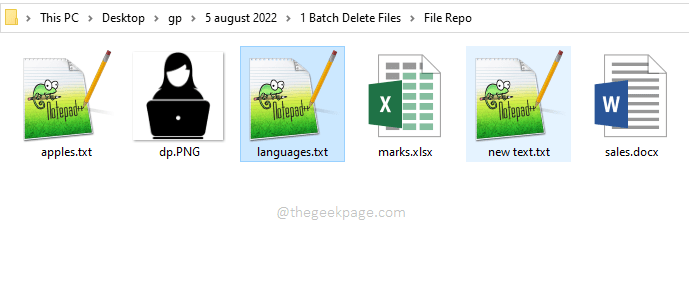
Del 1: Slik sletter du automatisk alle filer eldre enn et bestemt antall dager
Trinn 1: Gå til et hvilket som helst sted av dine preferanser, kan det til og med være skrivebordet ditt. Det er her batchfilen din blir opprettet.
Nå høyreklikk hvor som helst på et tomt område og klikk deretter på Ny og så videre Tekstdokument.
ANNONSE
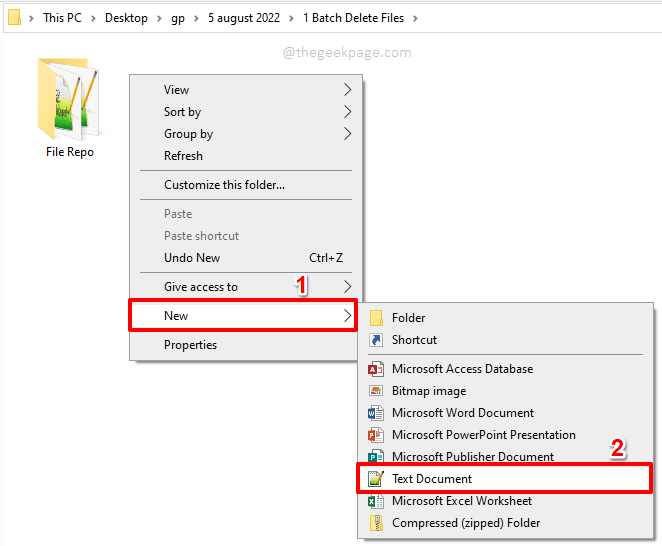
Steg 2: Klikk på den nyopprettede filen én gang og trykk deretter på F2 nøkkelen til endre navn den.
Gi filen hvilket som helst navn du velger, men sørg for å gi filtypen som flaggermus. I eksemplet nedenfor har vi kalt batchfilen vår som geekPageBatchDelete.bat.
Merk: Det er veldig viktig å gi flaggermus Utvidelse.
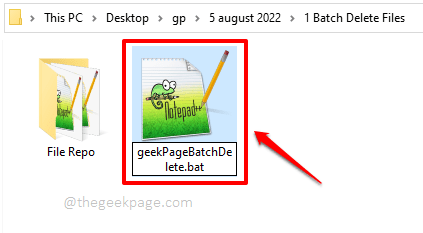
Trinn 3: Slå den Tast inn nøkkel og du vil få følgende Gi nytt navn vinduet, hvor du må trykke på Ja knappen for å fortsette.
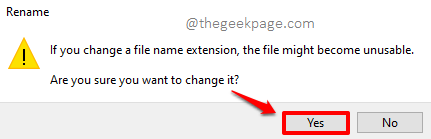
Trinn 4: Som neste, Høyreklikk på den nyopprettede batch-fil og klikk deretter på Redigere alternativ.
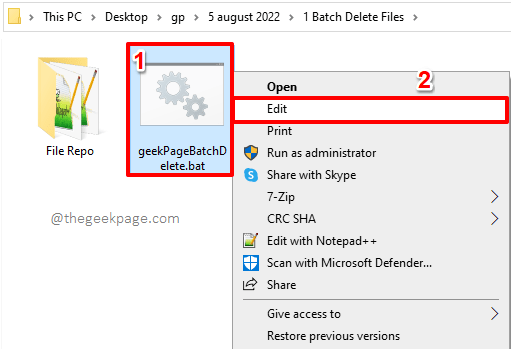
Trinn 5: Kopier og lim inn følgende kode på Notisblokk fil som åpnes foran deg.
@ekko av. forfiler /p "" /s /m *.* /D - /C "cmd /c del @bane"
Viktig notat: Vennligst bytt ut med den fullstendige banen til overordnet mappe som inneholder filene dine. Bytt også ut med det faktiske antall dager. Alle filene som er eldre enn oppgitt antall dager vil bli slettet. Du kan se skjermbildet nedenfor for et klarere bilde.

Skriptforklaring
Denne delen er for våre nerdelesere som er nysgjerrige på hvordan de små skriptene våre fungerer. La oss se hva som skjer i manuset ovenfor.
forfiler – Dette nøkkelordet brukes til å utføre kommandoen på hver fil i den valgte mappen.
/s – /s setter banen til strengen, som er, som følger den.
/s – Denne parameteren sørger for det alle fileneinnsiden de undermapper blir også krysset.
/m *.*– /m parameter er å gjøre samsvaret. Jokertegnet *.* betyr at alle filene skal vurderes, uavhengig av navn og utvidelser.
/D – Ved å bruke denne parameteren kan du spesifisere en Dato.
/C – Det er etter denne parameteren vi spesifiserer kommando som må kjøres på alle filene som oppfyller betingelsene.
ANNONSE
del @sti – Dette vil slette filen på den angitte banen, som oppfyller resten av betingelsene ovenfor. Siden vi har brukt forfiler, vil alle filene bli slettet én etter én.
Trinn 6: Trykk nå på Fil fanen øverst og trykk deretter på Lagre alternativ.
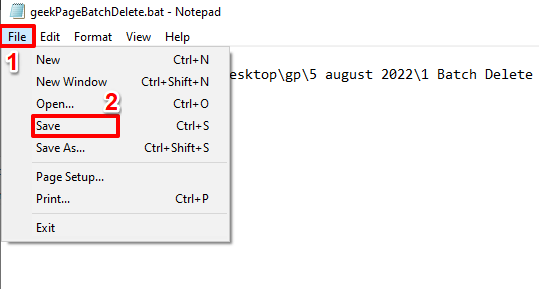
VARSEL: Før du går videre med trinn 7, sørg for at du har en sikkerhetskopi hvis det er nødvendig. Når du kjører batchfilen, slettes alle filene i den angitte mappen som er eldre enn det angitte antallet dager.
Trinn 7: Nå, rett og slett Dobbeltklikk på partifil å utføre det, og å se magien.
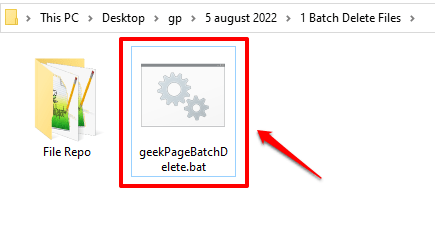
Del 2: Slik sletter du automatisk en spesifikk fil eldre enn et bestemt antall dager
La oss nå si at du har en spesifikk fil at du må slettes hvis den er eldre enn et bestemt antall dager. I dette tilfellet kan du følge nøyaktig samme trinn som i avsnittet ovenfor, men i Trinn 5, vær så snill kopiere og lime inn følgende kode i stedet.
@ekko av. forfiler /p "" /s /m /D - /C "cmd /c del @bane"
Erstatte følgende:
–> Den faktiske banen til mappen som inneholder filen som skal slettes.
– Navnet på filen som skal slettes.
– Faktisk antall dager.

Del 3: Slik sletter du automatisk filer med en bestemt filtype og eldre enn et bestemt antall dager
La oss nå si at du vil slette alle txt-filene i en mappe, eller docx-filene, som er eldre enn et spesifikt antall dager. I så fall kan du følge trinnene nevnt i Seksjon 1. Men akkurat som i avsnitt 2, i Trinn 5, kopiere og lime inn følgende kode i stedet.
@ekko av. forfiler /p "" /s /m *. /D - /C "cmd /c del @bane"
Erstatte følgende:
– Dette er banen til mappen som inneholder filen som skal slettes.
– Utvidelsestypen du ønsker skal slettes.
– Hvis filen er eldre enn antallet dager som er spesifisert og har utvidelsen som er nevnt med, vil den bli slettet.

Del 4: Slik sletter du alle filer automatisk
La oss se enda et tilfelle der du vil slette alle filene i en bestemt mappe uavhengig av utvidelse og antall dager siden de ble opprettet. I så fall må du spesifisere antall dager som null. Trinnene er alle de samme som nevnt i Seksjon 1, er den eneste forskjellen i koden du limer inn på Trinn 5, som skal være som nedenfor.
@ekko av. forfiler /p "" /s /m *.* /D -0 /C "cmd /c del @bane"
Erstatte følgende:
– Alle filene i denne banen vil bli slettet uavhengig av utvidelse eller alder.

Du kan også prøve andre kombinasjoner som å slette alle filene som er av en spesifikk utvidelse av ved å kombinere seksjoner 3 og 4. Gi oss beskjed hvis du har andre tilpassede krav.
Det er det. Fortell oss gjerne i kommentarfeltet om du kan automatisere prosessen ved hjelp av artikkelen vår.
Følg med for flere fantastiske tips, triks, fremgangsmåter og hacks.


